felhívni szivárvány
Ha van egy jó fotót, de mintha valami hiányzik. Lehet, hogy a szivárvány? Úgyhogy rajzolni a Photoshop. És nagyon gyorsan.


1. lépés: Nyissa meg a képet (Ctrl + O) Photoshop (és látom, hogy a kép a Background réteget a Rétegek panelen), és hozzon létre egy új, üres réteget (kattintson a megfelelő gombra alján a Rétegek panelen). Az új réteg kerül automatikusan elemzi Layer1. duplán kattintva a réteg nevét, lehetősége van arra, hogy nevezze át, és hívják Rainbow.
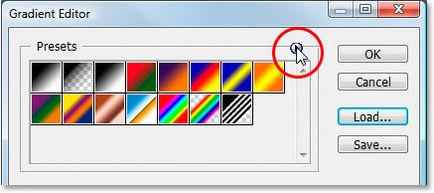

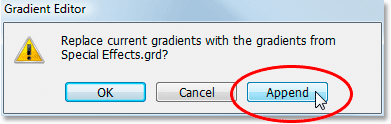
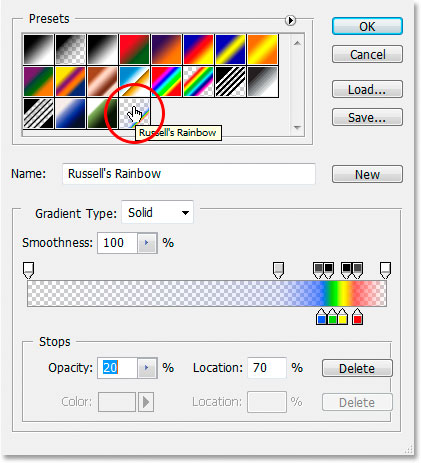
3. lépés: típusának módosítása gradiens Radial Gradient (sugaras gradiens).


4. lépés: Itt az ideje, hogy készítsen egy szivárvány is. A választott gradiens típusú Russells szivárvány és sugaras gradiens. Költünk gradiens, amint azt az alábbi ábra mutatja (a vízszintes vonal, hogy teljesen vízszintes, tartsa lenyomva a Shift billentyűt, miközben rajzolni).


5. lépés miközben a réteg szivárvány keverési mód változás (Keverési mód) tisztázása a réteg (képernyő).
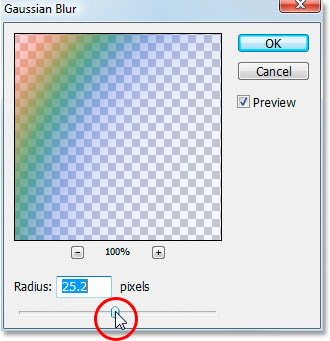

6. lépés blur túl éles körvonalai a szivárvány, hogy ezt, menj Filter> Blur> Gaussian Blur (Szűrő> Blur> Gaussian Blur). elmosódás paramétereket, mint bármely alkalmas, hoztunk létre a következők:
7. lépés hagyja a szivárvány csak a megfelelő helyre, akkor azt a réteget egy réteg maszkot. Ehhez nyomja meg a megfelelő gombot a Rétegek panelen.
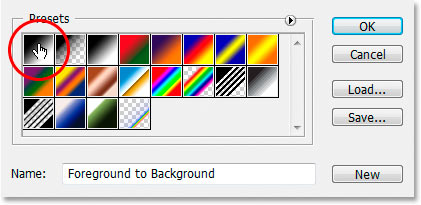
8. lépés: A réteg maszk, nyomja meg a D színének beállításához „default”, és válassza ki a színátmenet „Előtér Háttér” (a alapszínt a háttérben). gradiens Type - lineáris gradiens.
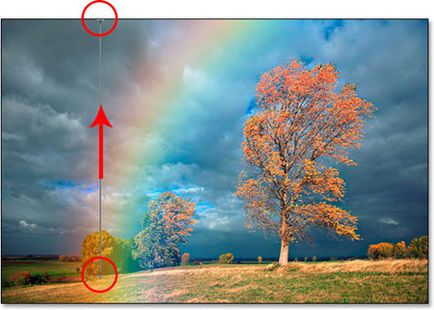

9. lépés: A (tart Shift) gradiens
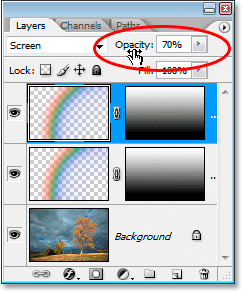

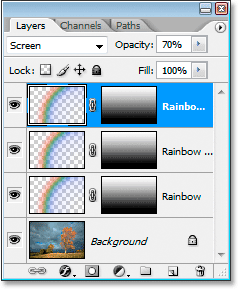
10. lépés Ismétlődő réteget szivárvány (Ctrl + J), és csökkenti Opacitás (átlátszatlan) ezt a réteget 70% -os. Ismételje meg az eljárást.

11. lépés: Válassza ki a szerszám Move (Relocation (M)), és húzza egy kicsit balra a második példányt a szivárvány.

12. lépés a Blur az ismétlődő szivárvány. Ehhez, akkor nyomja meg a Ctrl + F megismételni preduschy szűrő (mivel ez volt a folt, akkor ismételjük meg).
13. lépés Group rétegekben fő szivárvány ezt megkülönböztetni a két réteg (tartás Shift), és nyomja meg a Ctrl + G
14. lépés Rétegmaszk ebbe a csoportba.
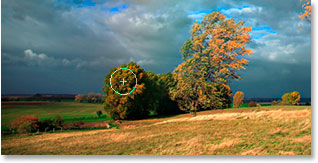

15. lépésben Select szerszám ecset eszközt (Brush (B)). fekete, puha, és törli az extra szivárvány. Nos, ez minden! A radugv kész.